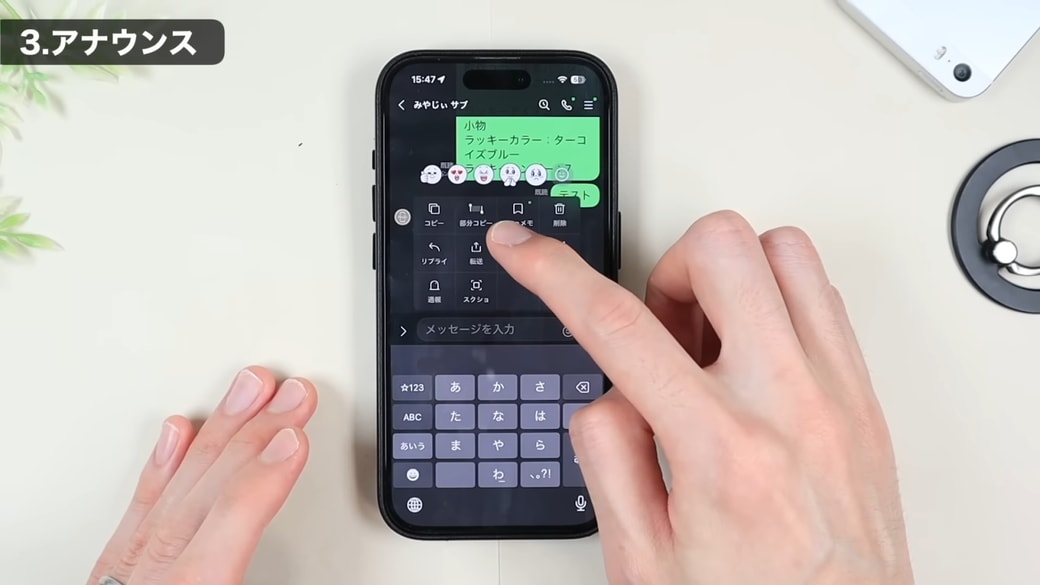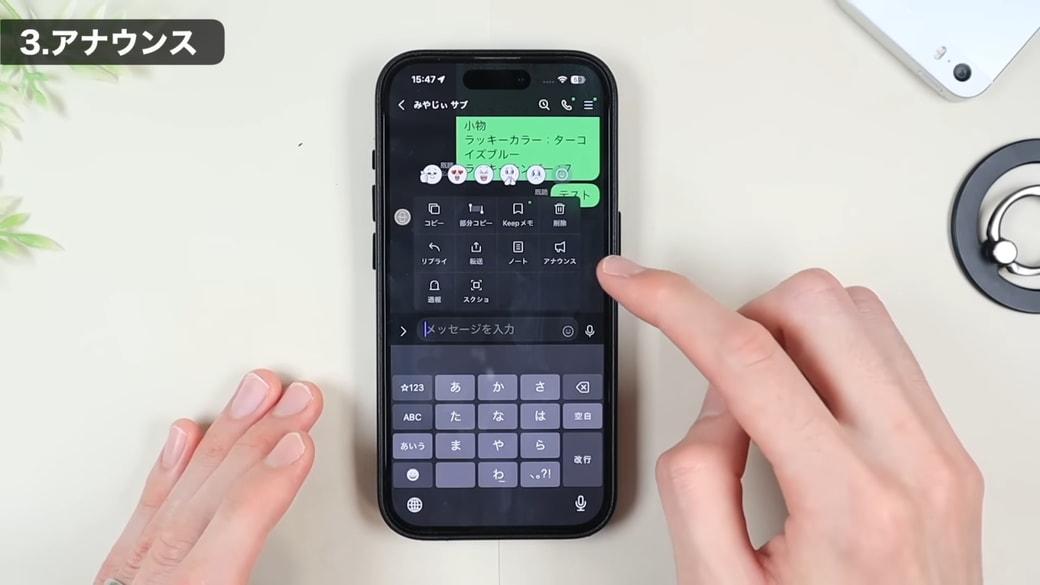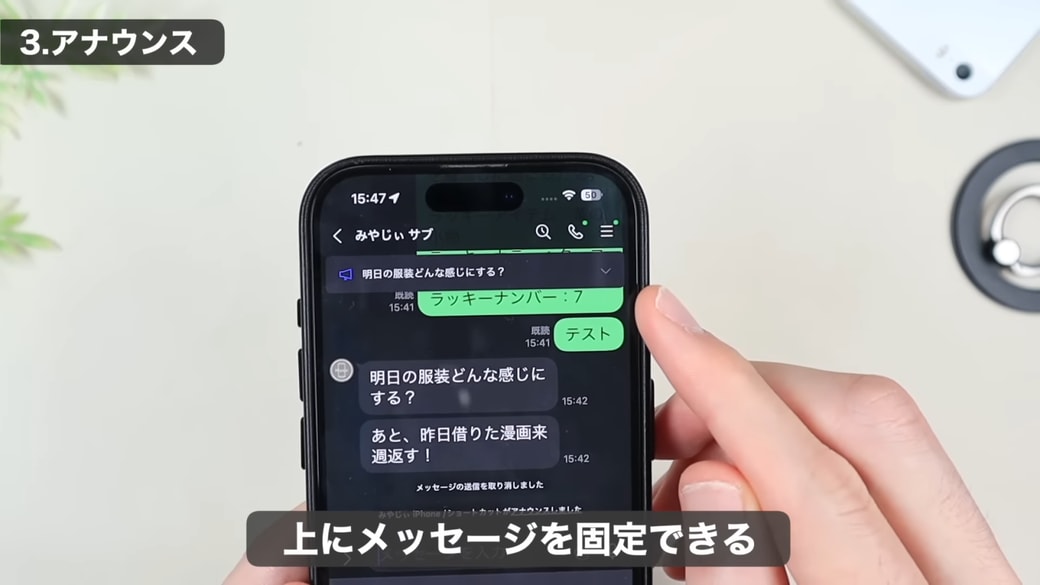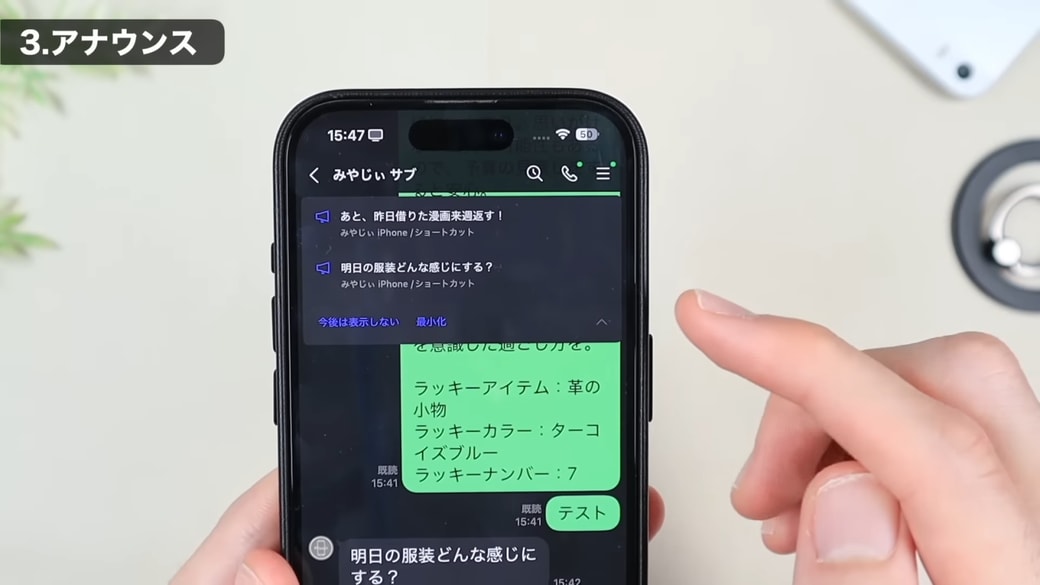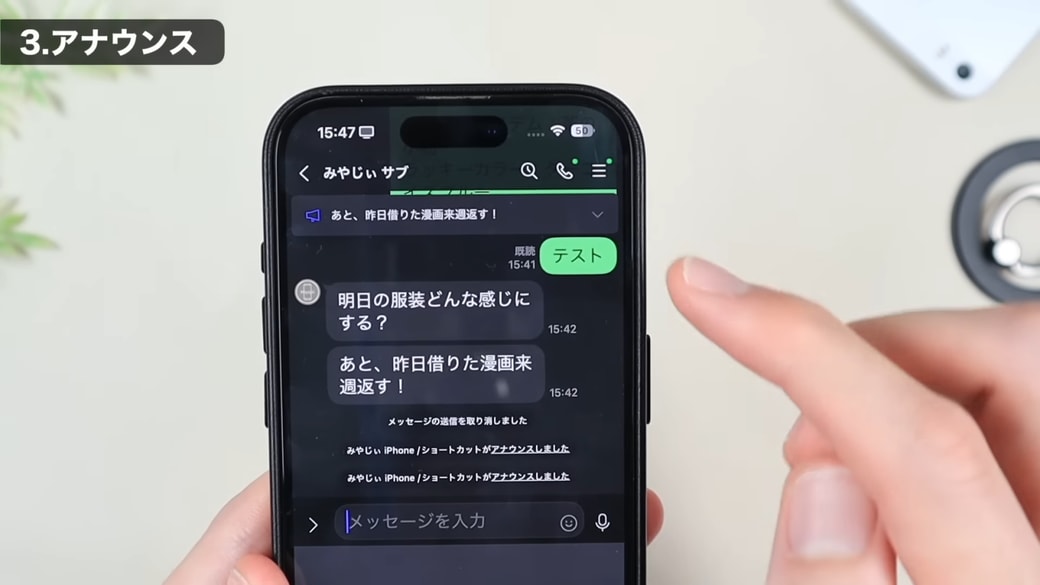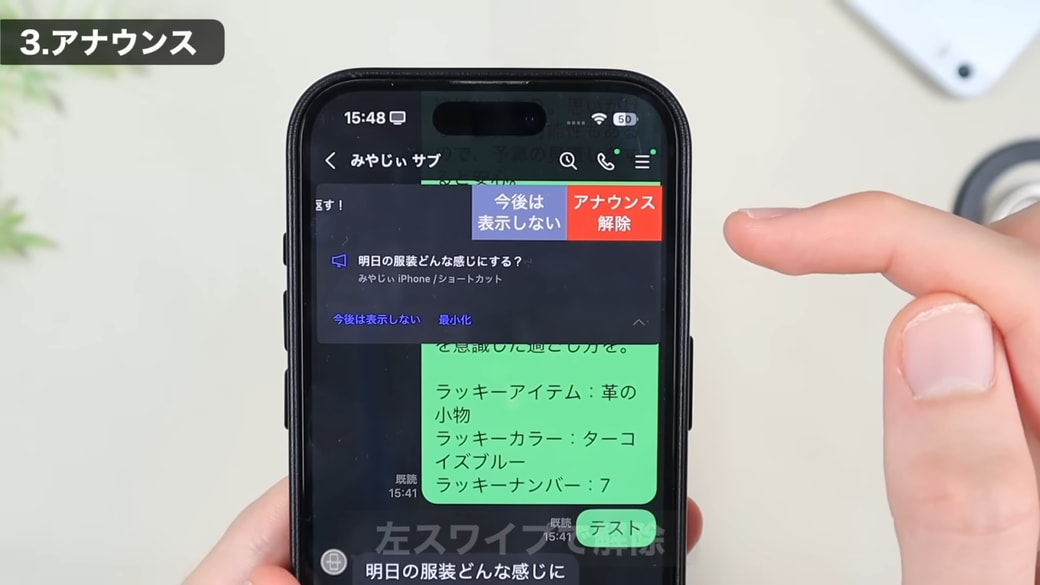教えてくれたのは……みやじぃさん
iPhoneをもっと快適に使いこなすコツを広め、多くの人の生活をよりよくすることを目指している。YouTube(みやじぃ iPhone/ショートカット)で主にiPhoneのショートカットアプリを使った便利な機能や裏ワザ情報を発信中!
便利機能がたくさんある「LINE」アプリ
LINEアプリを毎日使っている方も多いと思いますが、実はLINEには新しい機能が次々と追加されているため、意外と気づかれてない便利な機能やちょっとした小ワザがたくさんあります。毎日使うアプリだからこそ、ひとつ機能を知るだけでも生活がぐんと快適になりますよ!
便利機能の中から、今回は「アナウンス機能」をピックアップしてご紹介します。
覚えておきたいメッセージを固定できる「アナウンス機能」
LINEのトークの中で、重要なメッセージや忘れたくないメッセージをすぐに確認できるようにしておきたいことはありませんか?
そんなときには、以下の手順でアナウンス設定をすると便利ですよ!
操作方法
固定したいメッセージを長押しして、メニューを開きます。
表示されたメニューから「アナウンス」をタップすると、
トークの一番上にメッセージが固定されます。この固定されたメッセージをタップすると、該当メッセージに一瞬で移動できますよ。
複数のメッセージを固定することもできる
同じ手順をくり返すと、複数のメッセージを固定することも可能です。
ただし、複数の場合は折りたたまれて表示されるため、1件しか表示されていないように見えます。開くときは、右側に表示されている「V」のようなマークをタップすると、固定したメッセージの一覧が表示されます。見逃しを防ぐためにも、基本的には1件の固定がおすすめです。
固定が不要になった場合
固定されたメッセージを左にスワイプし、「アナウンス解除」をタップすると、固定を解除できます。
やることの抜け漏れを防ぎたいときなど、さまざまな用途で活用できる便利な機能です。普段のトークで「忘れたくない!」というメッセージがあるときに、ぜひ活用してみてくださいね!
▼詳しい操作方法は動画でも確認できます。
※こちらの記事は元動画の提供者さまより許可を得て作成しております。